Marre de devoir prendre en photo votre écran pour prendre en flag ces vils malotrus récidivistes? Marre de devoir supporter les mauvais MJs avec leurs "Pas de Screens, Pas de Problèmes"? Marre de passer pour un noob qui ne sait pas utiliser son clavier?
Papa Silver est là pour résoudre vos soucis.
Tous d'abord les utilisateurs de Mac
Parce que je n'en utilise pas, il faudra taper Annie si ça ne marche pas '-'
La commande est donc "Command + Shift + 4" et elle vous permet de séléctionner une partie de l'affichage à l'écran et un nouveau fichier image est créé directement sur votre bureau. Si vous souhaitez prendre un instantané de l'écran entier appuyez sur "3" plutôt que "4".
Voici une image d'un clavier Mac histoire que vous ne vous perdiez pas. Vous pouvez choisir la configuration rouge ou verte, le résultat sera le même.
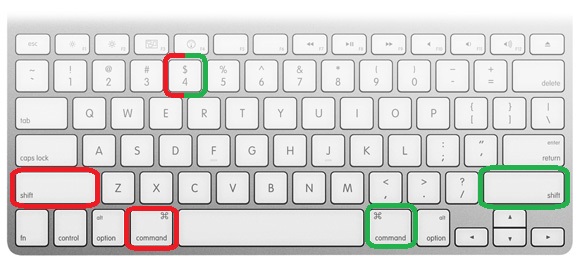
Pour les utilisateurs courant de Windau- Windows:
Je vous offre cette touche.

La Touche "Impr Ecran", "Print Screen" pour les intimes, sera votre nouvelle amie.
Ses noms sont multiples: "Impécr" ou "Prt Scr" par exemple, mais vous la trouverez de façon systématique en haut à droite de votre clavier et de façon générale près de la touche F12.
Si vous jouez sur un ordinateur portable et que le nom de la touche apparaît alors en petit/coloré sous le nom d'une autre commande, généralement Insert, il vous faudra sûrement taper "Fn + Imprécr". La touche Fn se trouve entre les touches "Ctrl (Gauche)" et "Démarrer" (le petit symbole Windows).
Vous avez également la possibilité de ne copier que la fenêtre active (la fenêtre au premier plan) en tapant "Alt + Imprécran".
Voici où trouver la fameuse touche "Imprécr" sur un clavier traditionnel:
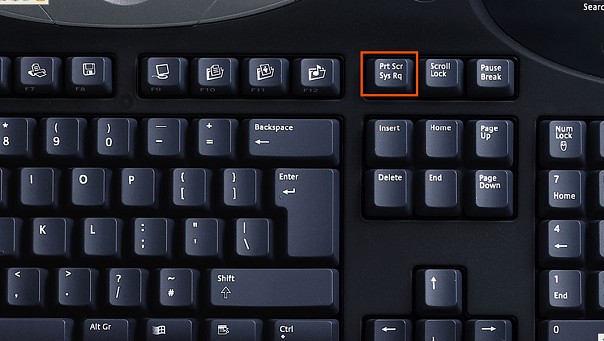
Ainsi que diverses présentations de la touche sur des claviers portables notemment.
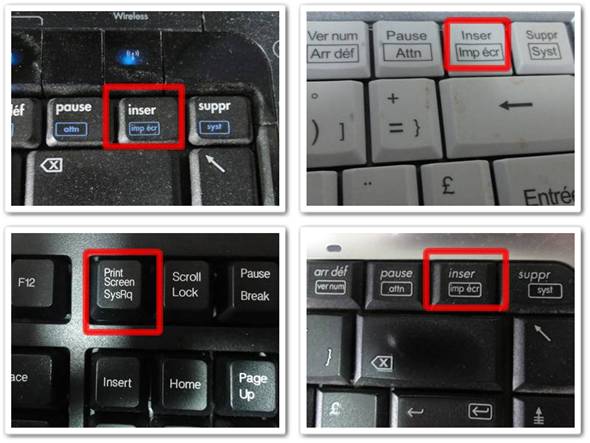
De la même manière que lorsque vous copiez/coupez un texte, l'image a été enregistrée temporairement dans le Presse-Papier. Si vous copiez une nouvelle capture d'écran ou un texte, l'image sera alors écrasée et perdue pour toujours.
Vous avez donc besoin d'un éditeur d'image pour pouvoir enregistrer celle en mémoire. N'importe quel éditeur d'image fonctionne (Paint, GimP, Photoshop...), il vous suffit alors de faire "Clic Droit" à la souris puis "Coller" de la même manière que si vous souhaitiez copier-coller un texte.
Voici comment faire pour Paint (installé par défaut sur n'importe quelle edition de Windows):
Sur le Bureau, Ouvrez le Menu Démarer.
S'il n'y a pas de lien direct vers Paint, cliquez/pointez sur Tous les Programmes.
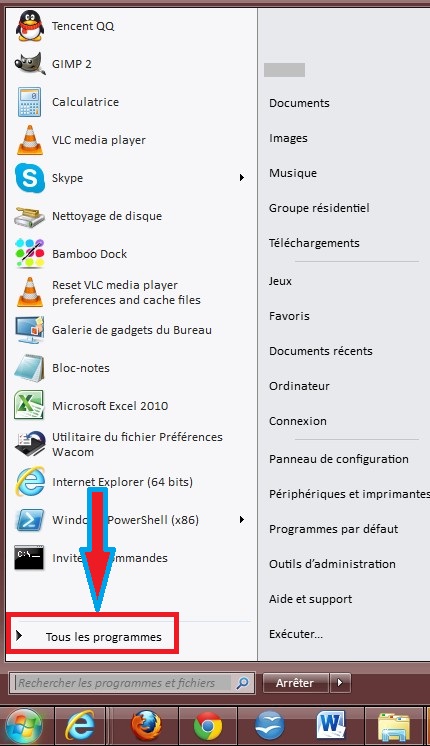
Une liste des Programmes ou de Dossiers de Programmes apparaît. Cliquez/pointez le dossier Accessoires où vous trouverez le progamme Paint.
Double cliquez et le programme se lance.
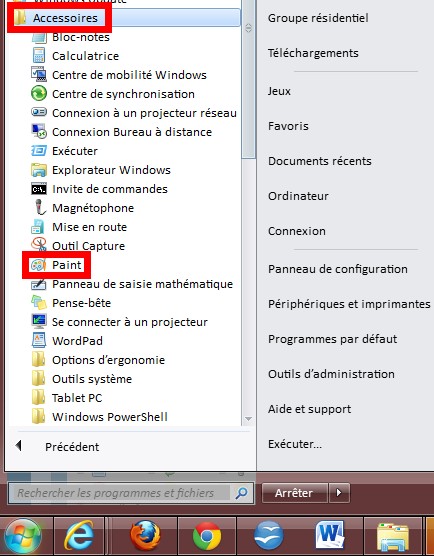
Pour coller votre image, vous pouvez:
-Taper "Ctrl + V"
-Faire "Clic Droit + 'Coller' "
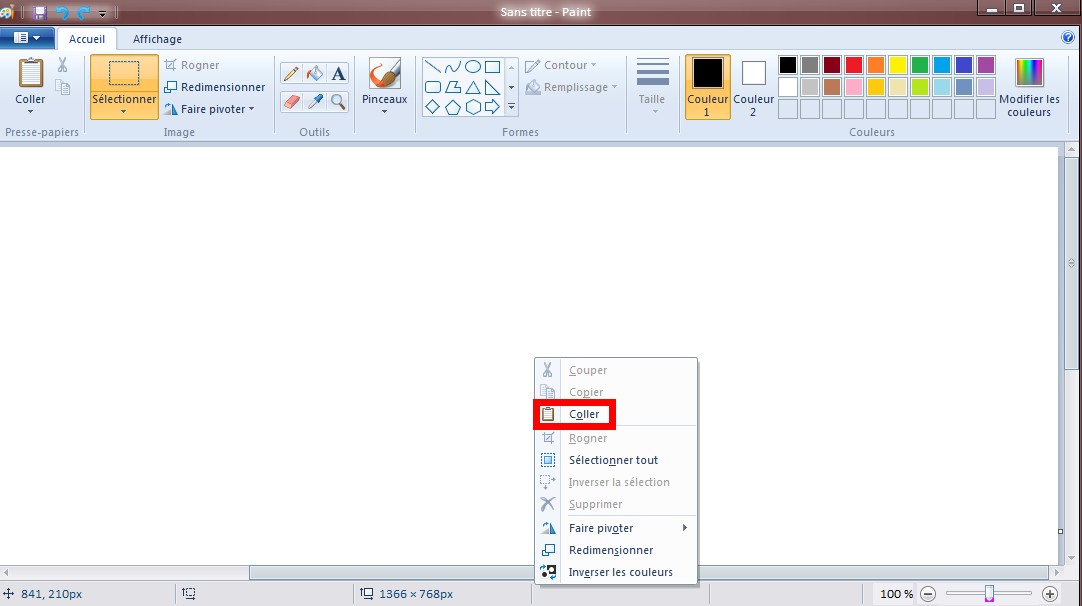
-Coller directement (sur les versions les plus récentes de Windows)
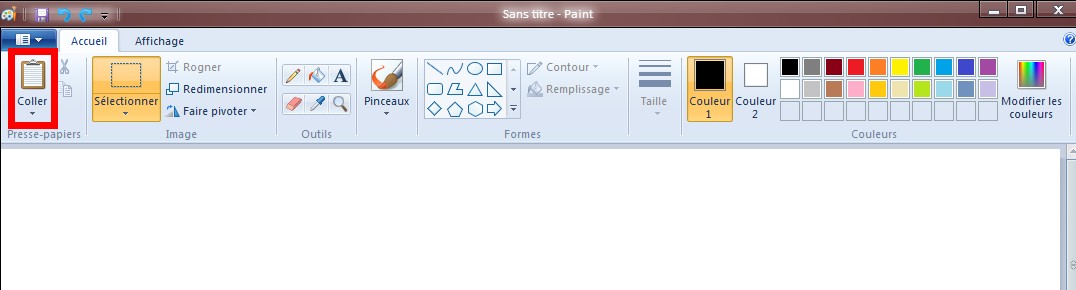
-Aller dans Editer -> Coller (Je n'ai malheureusement pas de screen à disposition)
Si vous utlisez un utilitaire de capture d'écran, merci de vous référer à la FAQ du programme ou à son Tutoriel. Sur les version récentes des Windows, un Outil de Capture d'Ecran est pré-installé sous le nom "Outils de Capture". Vous le trouverez au même endroit que Paint.
Pour aller plus loin:
Parce que je sais pertinement que mes explications ne seront peut-être pas comprise par tous, voici deux liens pour mieux comprendre comment "screener".
http://www.commentcamarche.net/faq/398-capture-d-ecran
http://www.commentcamarche.net/faq/1...ran-au-clavier
Papa Silver est là pour résoudre vos soucis.
Tous d'abord les utilisateurs de Mac
Parce que je n'en utilise pas, il faudra taper Annie si ça ne marche pas '-'
La commande est donc "Command + Shift + 4" et elle vous permet de séléctionner une partie de l'affichage à l'écran et un nouveau fichier image est créé directement sur votre bureau. Si vous souhaitez prendre un instantané de l'écran entier appuyez sur "3" plutôt que "4".
Voici une image d'un clavier Mac histoire que vous ne vous perdiez pas. Vous pouvez choisir la configuration rouge ou verte, le résultat sera le même.
Pour les utilisateurs courant de Windau- Windows:
Je vous offre cette touche.
La Touche "Impr Ecran", "Print Screen" pour les intimes, sera votre nouvelle amie.
Ses noms sont multiples: "Impécr" ou "Prt Scr" par exemple, mais vous la trouverez de façon systématique en haut à droite de votre clavier et de façon générale près de la touche F12.
Si vous jouez sur un ordinateur portable et que le nom de la touche apparaît alors en petit/coloré sous le nom d'une autre commande, généralement Insert, il vous faudra sûrement taper "Fn + Imprécr". La touche Fn se trouve entre les touches "Ctrl (Gauche)" et "Démarrer" (le petit symbole Windows).
Vous avez également la possibilité de ne copier que la fenêtre active (la fenêtre au premier plan) en tapant "Alt + Imprécran".
Voici où trouver la fameuse touche "Imprécr" sur un clavier traditionnel:
Ainsi que diverses présentations de la touche sur des claviers portables notemment.
Si vous avez tapé la touche et que rien ne se passe c'est
NORMAL.
De la même manière que lorsque vous copiez/coupez un texte, l'image a été enregistrée temporairement dans le Presse-Papier. Si vous copiez une nouvelle capture d'écran ou un texte, l'image sera alors écrasée et perdue pour toujours.
Vous avez donc besoin d'un éditeur d'image pour pouvoir enregistrer celle en mémoire. N'importe quel éditeur d'image fonctionne (Paint, GimP, Photoshop...), il vous suffit alors de faire "Clic Droit" à la souris puis "Coller" de la même manière que si vous souhaitiez copier-coller un texte.
Voici comment faire pour Paint (installé par défaut sur n'importe quelle edition de Windows):
Sur le Bureau, Ouvrez le Menu Démarer.
S'il n'y a pas de lien direct vers Paint, cliquez/pointez sur Tous les Programmes.
Une liste des Programmes ou de Dossiers de Programmes apparaît. Cliquez/pointez le dossier Accessoires où vous trouverez le progamme Paint.
Double cliquez et le programme se lance.
Pour coller votre image, vous pouvez:
-Taper "Ctrl + V"
-Faire "Clic Droit + 'Coller' "
-Coller directement (sur les versions les plus récentes de Windows)
-Aller dans Editer -> Coller (Je n'ai malheureusement pas de screen à disposition)
N'oubliez pas d'ENREGISTRER votre image!
Si vous utlisez un utilitaire de capture d'écran, merci de vous référer à la FAQ du programme ou à son Tutoriel. Sur les version récentes des Windows, un Outil de Capture d'Ecran est pré-installé sous le nom "Outils de Capture". Vous le trouverez au même endroit que Paint.
Pour aller plus loin:
Parce que je sais pertinement que mes explications ne seront peut-être pas comprise par tous, voici deux liens pour mieux comprendre comment "screener".
http://www.commentcamarche.net/faq/398-capture-d-ecran
http://www.commentcamarche.net/faq/1...ran-au-clavier
 Pas comme si y avait un énorme post sur cette erreur..
Pas comme si y avait un énorme post sur cette erreur..
Commentaire